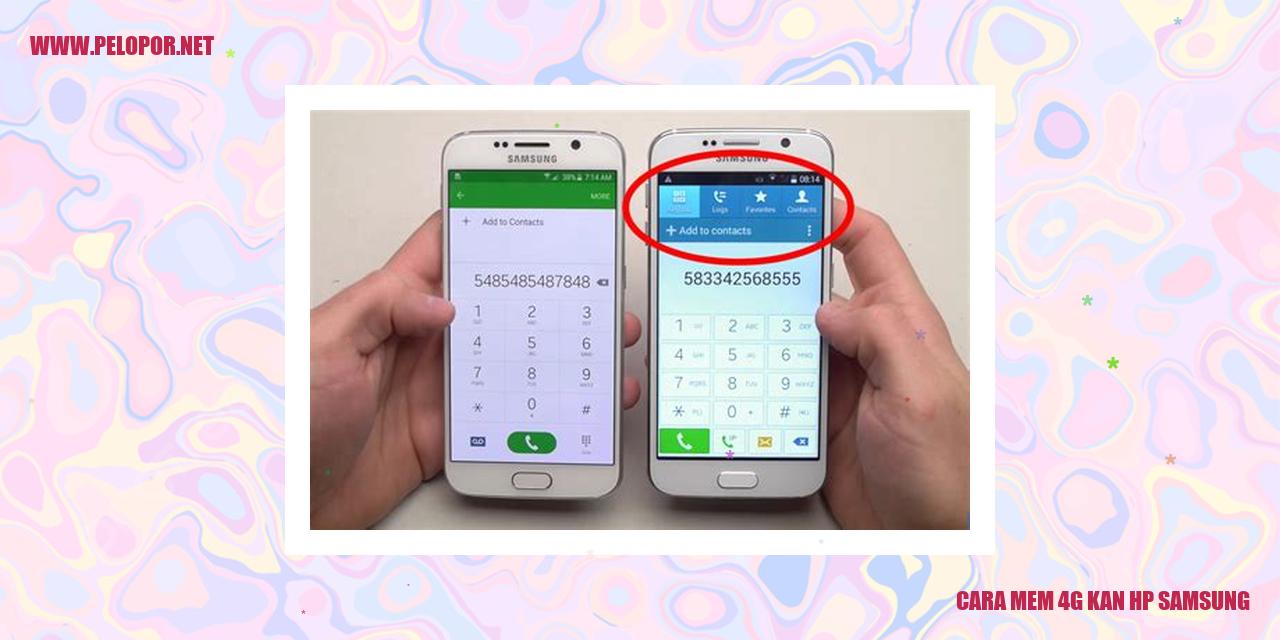Cara Update HP Samsung: Semua yang Perlu Anda Ketahui
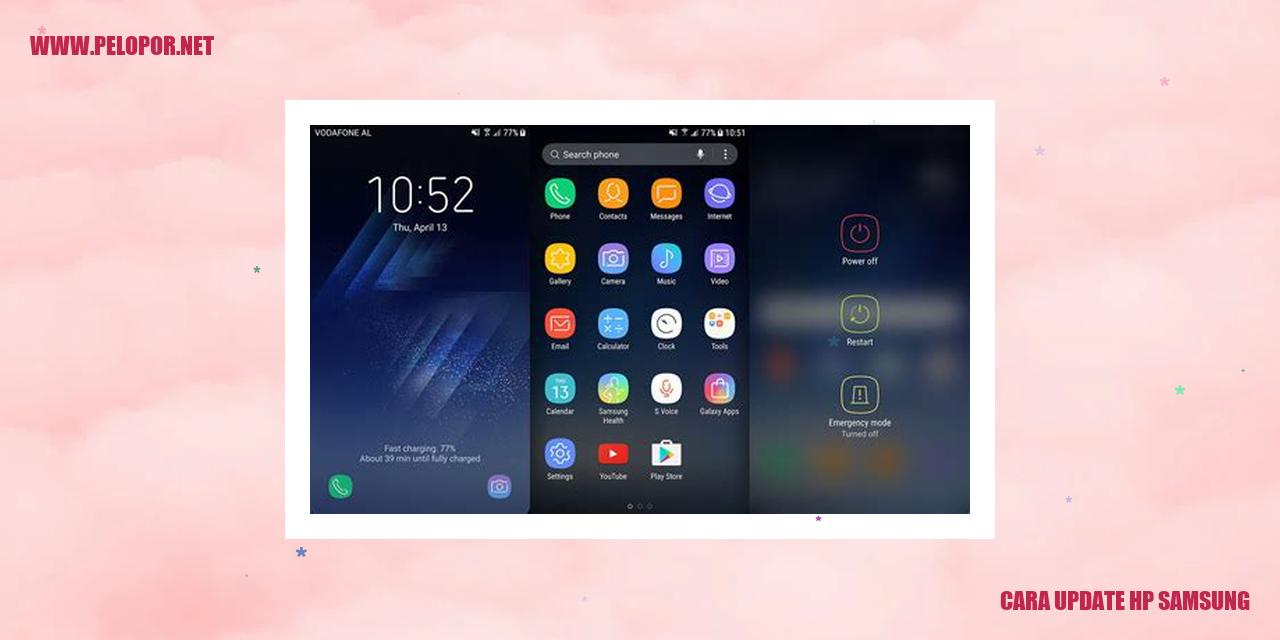
Panduan Pembaruan HP Samsung
Solusi Mudah untuk Pembaruan HP Samsung
Menggunakan Pengaturan Sistem
Apakah Anda memiliki HP Samsung dan ingin melakukan pembaruan perangkat lunak? Tenang, Samsung menyediakan pilihan yang mudah untuk melakukan pembaruan melalui pengaturan sistem. Untuk memulainya, Anda hanya perlu membuka pengaturan pada perangkat Samsung Anda. Cari opsi yang berkaitan dengan informasi perangkat, seperti “Tentang Ponsel” atau “Tentang Perangkat”. Setelah itu, cari opsi “Pembaruan Perangkat Lunak” dan ikuti instruksi untuk mengunduh serta menginstal pembaruan yang tersedia.
Melalui Aplikasi Samsung Smart Switch
Jika Anda ingin melakukan pembaruan HP Samsung dengan mudah, Anda dapat memanfaatkan aplikasi Samsung Smart Switch. Hal pertama yang harus Anda lakukan adalah menginstal aplikasi tersebut di perangkat Anda. Setelah itu, sambungkan HP Samsung ke komputer menggunakan kabel USB. Setelah tersambung, buka aplikasi Samsung Smart Switch di komputer dan pilih opsi “Update”. Aplikasi ini akan memeriksa apakah ada pembaruan perangkat lunak yang tersedia dan membantu Anda dalam memperbaharui perangkat HP Samsung Anda.
Menggunakan Kies (Komputer)
Jika Anda lebih nyaman menggunakan komputer untuk melakukan pembaruan HP Samsung, Anda dapat menggunakan aplikasi bernama Samsung Kies. Untuk memulainya, unduh dan instal aplikasi Samsung Kies di komputer Anda. Setelah terinstal, sambungkan HP Samsung ke komputer menggunakan kabel USB. Buka aplikasi Samsung Kies dan pilih perangkat Anda. Di bagian “Alat”, pilih opsi “Firmware Upgrade and Initialization”. Ikuti petunjuk yang muncul untuk memperbarui perangkat lunak di HP Samsung Anda.
Memanfaatkan Firmware Over-The-Air (FOTA)
Samsung juga menyediakan metode pembaruan perangkat lunak yang disebut Firmware Over-The-Air (FOTA). Metode ini memungkinkan Anda melakukan pembaruan perangkat langsung dari HP Samsung Anda tanpa perlu menggunakan komputer. Caranya cukup sederhana. Buka pengaturan di perangkat Samsung Anda dan pilih informasi tentang perangkat, seperti “Tentang Ponsel” atau “Tentang Perangkat”. Selanjutnya, cari opsi “Pembaruan Perangkat Lunak”. Pilih opsi “Periksa Pembaruan” untuk mengecek ketersediaan pembaruan. Jika ada pembaruan yang tersedia, ikuti petunjuk yang muncul untuk mengunduh dan memperbarui perangkat Samsung Anda.
Langkah-langkah Periksa Koneksi Internet
Langkah-langkah Periksa Koneksi Internet
Melakukan Pengecekan Menggunakan Wi-Fi
Untuk memastikan koneksi internet Anda stabil saat menggunakan Wi-Fi, pastikan perangkat yang digunakan terhubung dengan jaringan Wi-Fi yang kuat. Cek kestabilan sinyal Wi-Fi dengan mengamati ikon sinyal pada perangkat Anda. Jika mengalami masalah dengan koneksi Wi-Fi, Anda dapat mencoba untuk merestart router Wi-Fi atau menghubungi penyedia layanan Wi-Fi.
Melakukan Pengecekan Menggunakan Jaringan Seluler
Bagi Anda yang menggunakan jaringan seluler sebagai koneksi internet, pastikan Anda memiliki kuota yang mencukupi atau pulsa yang masih tersedia. Periksa juga apakah jaringan seluler pada perangkat Anda sudah diaktifkan. Jika masih terjadi gangguan pada koneksi internet menggunakan jaringan seluler, sebaiknya matikan dan aktifkan kembali penggunaan data seluler melalui pengaturan perangkat Anda.
Mengecek Kecepatan Internet
Untuk mengetahui seberapa cepat koneksi internet Anda, dapat menggunakan berbagai situs atau aplikasi tes kecepatan internet yang tersedia. Pastikan memilih koneksi internet yang stabil dan menutup aplikasi atau proses yang membutuhkan banyak bandwidth agar hasil yang diperoleh lebih akurat. Bila kecepatan internet masih rendah, sebaiknya hubungi penyedia layanan internet Anda untuk memverifikasi masalah yang mungkin terjadi.
Menghubungi Penyedia Layanan Internet Anda
Apabila setelah mencoba langkah-langkah di atas masih ada masalah dengan koneksi internet Anda, segera menghubungi penyedia layanan internet yang Anda gunakan. Jelaskan dengan jelas masalah yang Anda alami agar mereka dapat membantu memperbaiki koneksi internet Anda.
Read more:
- Cara Mencari Chanel TV Samsung Manual: Panduan Lengkap
- Cara Screenshot Samsung A20: Solusi Mudah untuk Mengambil Gambar Layar di Samsung A20
- Cara Mengatasi Google Play Store Terhenti di Samsung
Update Perangkat dengan Samsung Smart Switch
Unduh dan Pasang Samsung Smart Switch
Untuk melakukan pembaruan software pada smartphone Samsung, kita dapat memanfaatkan aplikasi Samsung Smart Switch. Langkah pertama adalah memastikan aplikasi ini sudah terpasang pada komputer atau laptop. Jika belum, kamu dapat mengunduhnya melalui situs resmi Samsung atau melalui toko aplikasi seperti Google Play Store atau App Store, tergantung sistem operasi komputermu.
Buka Aplikasi dan Hubungkan Ponsel ke Komputer
Setelah berhasil mengunduh dan memasang Samsung Smart Switch, selanjutnya kamu perlu membuka aplikasi tersebut. Kemudian, hubungkan smartphone Samsung kamu dengan komputer menggunakan kabel USB yang sesuai. Pastikan koneksi antara perangkat dan komputer terjalin dengan baik agar aplikasi dapat mendeteksi smartphonemu secara tepat.
Pilih “Perangkat dan Cadangkan”
Saat komputer dan ponsel terhubung melalui Samsung Smart Switch, kamu akan diberikan berbagai opsi dalam jendela aplikasi. Pilih opsi “Perangkat dan Cadangkan” untuk mendapatkan akses ke pengaturan perangkat dan cadangan.
Klik “Pembaruan Perangkat Lunak”
Setelah memilih opsi “Perangkat dan Cadangkan”, kamu akan menemui menu pembaruan perangkat lunak. Pada menu ini, temukan dan pilih opsi “Pembaruan Perangkat Lunak” untuk memulai proses pembaruan.
Selanjutnya, Samsung Smart Switch akan memeriksa adanya pembaruan perangkat lunak yang tersedia untuk smartphone Samsung-mu. Jika ada, kamu akan diberikan opsi untuk mengunduh dan menginstalnya. Ikuti petunjuk yang diberikan oleh aplikasi untuk menyelesaikan proses pembaruan tersebut.
Sebelum memulai proses pembaruan perangkat lunak, pastikan kamu sudah melakukan cadangan data penting terlebih dahulu. Kamu dapat melakukannya melalui opsi “Cadangkan” pada aplikasi Samsung Smart Switch atau dengan metode lain yang lebih sesuai dengan preferensimu.
Dengan memanfaatkan Samsung Smart Switch, perangkat lunak pada smartphone Samsung-mu dapat selalu terupdate. Lakukan pembaruan secara berkala agar performa perangkatmu tetap optimal dan kamu dapat menikmati fitur terbaru yang ditawarkan oleh Samsung.
Itulah informasi mengenai cara melakukan pembaruan perangkat melalui Samsung Smart Switch. Semoga bermanfaat bagi kamu para pengguna smartphone Samsung yang ingin selalu mengikuti perkembangan teknologi terbaru.
Cara Update Hp Samsung
-
Dipublish : 16 Mei 2024
-
Diupdate :
- Penulis : Farida